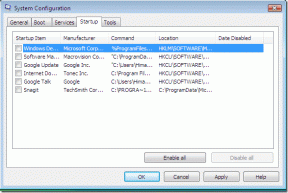Kuidas peegeldada Samsung Galaxy telefoni nutiteleriga
Miscellanea / / April 02, 2023
Kõikidel Samsung Galaxy nutitelefonidel on nutika vaate funktsioon, mis peegeldab teie telefoni ekraani nutikale ekraanile või monitorile. Üks kasutajaliidese tarkvara pakub sujuvat ekraani peegeldamise funktsiooni teie Galaxy telefonist Samsungi nutiteleri, Fire TV Sticki (Fire TV) ja Android TV-ni. Siit saate teada, kuidas saate oma Samsungi telefoni nutiteleriga peegeldada.

Käsitleme ekraani peegeldamise nippe teie Samsungi telefonist Android TV, Fire TV ja Samsungi nutiteleriteni, mis käitavad Tizen OS-i. Mugav on vaadata oma viimaseid pühadepilte, lapse sünnipäevapeo videoid ja muid meediumifaile telefonist nutitelerist. Te ei pea seda tegema sisu üle kanda USB-draivi või tegelege mis tahes juhtmega seadistusega, et vaadata sisu suurel ekraanil.
Peegeldage Galaxy telefon Samsungi nutiteleriga
Ootuspäraselt pakub Samsung oma Galaxy nutitelefonide ja nutitelerite vahel suurepärast integratsiooni. Saate kasutada funktsiooni Smart View, et peegeldada oma telefoni ekraani Samsungi nutiteleriga.
Samm 1: Rakenduste sahtli menüü avamiseks nipsake avakuval üles.
2. samm: Avage One UI Settings.

3. samm: Puudutage valikut „Ühendatud seadmed”.
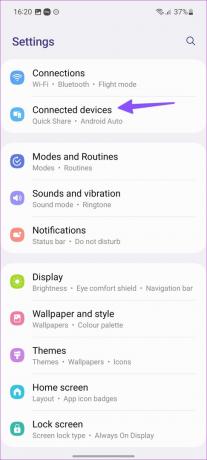
4. samm: Valige "Nutikas vaade".

5. samm: Valige seade, mis peegeldab oma telefoni ekraani ja esitab sisu.
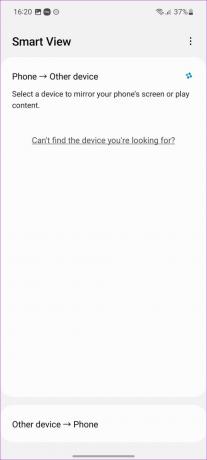
Telefoni ekraani peegeldamiseks ei pea te iga kord seadeid külastama. Nutikale vaatele pääsete juurde ka kiirmenüüst.
Samm 1: Teavituskeskuse avamiseks pühkige avakuval alla.
2. samm: Kiirete lülitite avamiseks pühkige uuesti alla. Rohkemate funktsioonide kontrollimiseks pühkige vasakule. Otsige üles Smart View, et alustada ekraani ülekandmist.

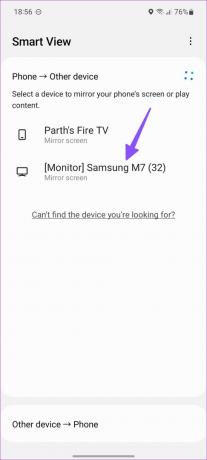
Peegeldage Samsung Galaxy telefon Amazon Fire TV Stickiga
Erinevalt Samsungi nutiteleritest ei saa te lihtsalt avada Nutikas vaade oma Galaxy telefonis ja leidke oma Fire TV. Peate selle funktsiooni Fire TV Sticki seadetes lubama. Siin on, mida peate oma Fire TV Sticki või Fire TV Stick 4K-ga tegema.
Samm 1: Fire TV Sticki avaekraanil ja libistage paremale hammasrattakujulise seadete ikoonini.

2. samm: Valige "Ekraan ja heli".

3. samm: Klõpsake "Luba kuva peegeldamine".
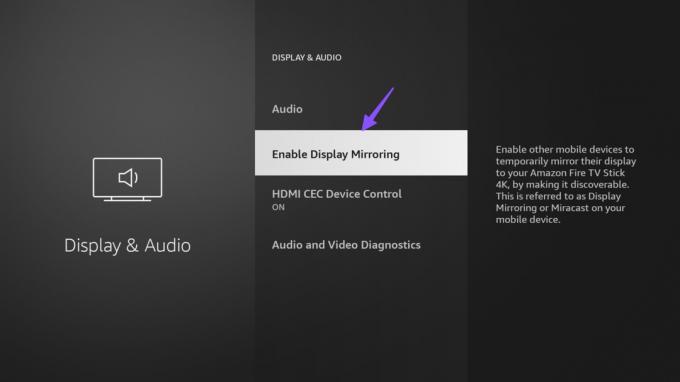
4. samm: Järgmisena avage oma Galaxy telefonis "Smart View" (kontrollige ülaltoodud samme).

5. samm: Teie Fire TV peaks ilmuma samal ekraanil. Valige see ja alustage ekraani peegeldamist.
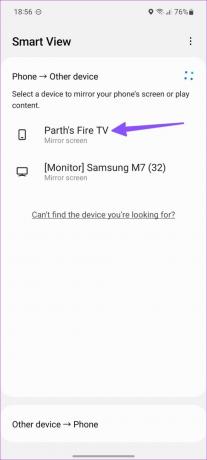
Peegeldage Galaxy telefon Android-teleriga
Erinevalt teistest Android-nutitelefonidest pole Samsungi telefonidel ülekandmisvõimalust. Telefoni ekraanikuva Android TV-sse ülekandmiseks peate kasutama rakendust Google Home. Järgige allolevaid samme.
Samm 1: Laadige Play poest alla ja installige rakendus Google Home.
Laadige Androidi alla Google Home
2. samm: Avage Google Home ja järgige Android TV seadistamiseks ekraanil kuvatavaid juhiseid.
3. samm: Valige peamenüüst oma Android TV.

4. samm: Puudutage allosas valikut „Cast my screen” ja valige peegeldamise lubamiseks „Ekraani ülekandmine”.
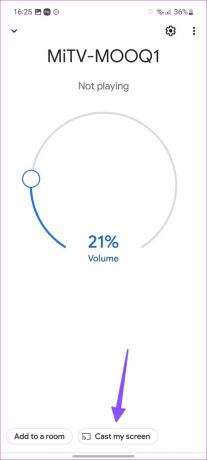
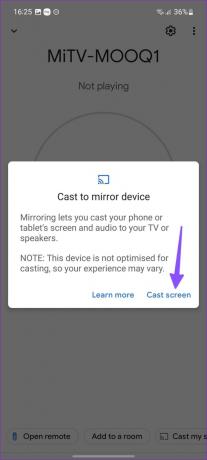
Kandke Samsungi telefon üle LG telerisse
LG kasutab oma nutitelerite valikus webOS-i süsteemi. Kuid sammud Samsungi telefoni ekraani peegeldamiseks LG-le jäävad samaks, mis ülaltoodud. Võite järgida esimest nippi ja lihtsalt avada oma Samsungi telefoni Smart View menüü. Valige ekraanil LG TV ja alustage ekraani peegeldamist.

Kasutage video voogesituse rakendustes ekraani ülekandmise valikut
Enamikul voogesitusrakendustel, nagu YouTube ja Netflix, on võimalus alustada video ülekandmist telefonist ühilduvasse telerisse. See on ristkülikukujuline ikoon, mille vasakus nurgas on Wi-Fi ikoon. Võtame näiteks YouTube'i.
Samm 1: Käivitage oma Samsung Galaxy telefonis YouTube'i rakendus.
2. samm: Esitage mis tahes videot. Näete ülekandmise ikooni ülaosas.
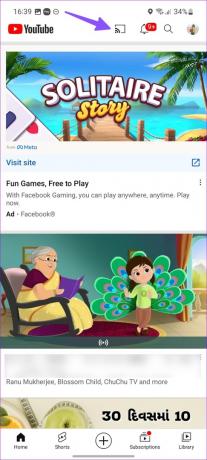
3. samm: Valige järgmisest menüüst oma nutiteler.
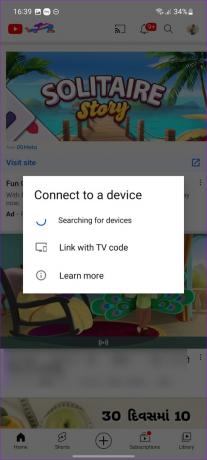
Meediumi nutitelerisse ülekandmiseks saate kasutada sama valikut teenusest Google Photos.
Parandage Samsungi telefonist mittetöötav ekraani peegeldamine
Ekraani veatu peegeldamise esimene nõue on kiire WiFi-ühendus. Telefoni kuva peegeldamiseks peate ühendama oma Samsungi telefoni ja nutiteleri samasse WiFi-võrku. Ühendustõrgete kõrvaldamiseks saate oma telefoni ja nutiteleri ka taaskäivitada.
Saate värskendada oma Galaxy telefoni ja nutika süsteemi OS-i uusimale versioonile, et vältida vigu ja nautida uusi funktsioone.
Nautige oma telefoni sisu suurel ekraanil
Ekraani peegeldamine on kasulik ka kontorikoosolekute ajal. Saate juhtmevabalt voogesitada PowerPointi esitlusi, Wordi dokumente või müügitabeleid Samsung Galaxy telefonist nutitelerisse. Milline on teie senine kogemus Samsung Smart View'ga? Jagage seda allolevates kommentaarides.
Viimati värskendatud 09. jaanuaril 2023
Ülaltoodud artikkel võib sisaldada sidusettevõtte linke, mis aitavad toetada Guiding Techi. See aga ei mõjuta meie toimetuslikku terviklikkust. Sisu jääb erapooletuks ja autentseks.
Kirjutatud
Parth Shah
Parth töötas varem EOTO.techis tehnilisi uudiseid kajastades. Praegu töötab ta Guiding Techis vabakutselisena, kirjutades rakenduste võrdlusest, õpetustest, tarkvara näpunäidetest ja nippidest ning sukeldudes sügavale iOS-i, Androidi, macOS-i ja Windowsi platvormidesse.